
-
Ezee Graphic Designer免费版
大小:46M语言:46M 类别:图像其他系统:Winall
展开

很不错的图形设计软件,Ezee Graphic Designer免费版可以用来设计个性化的名片、传单和海报等,看上去与众不同。Ezee Graphic Designer免费版具备多种图像处理功能,可以为用户提供更多的选择,完成高质量的作品。这是一个可以完全免费使用的版本,需要的别错过咯!
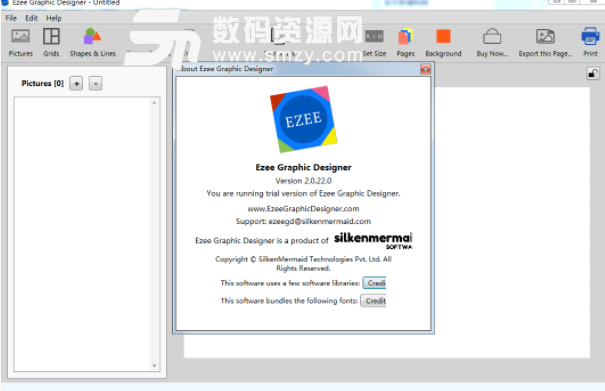
1、图形和插图
访问令人印象深刻的设计元素和插图集合,以便在印刷品或网络上使用。
2、背景擦除指南
轻松地从背景中移除对象:只需屏蔽对象,大致擦除背景并单击即可将其删除。
3、拼贴的照片网格
从在线内容目录中选择所需的模板,然后将图片拖放到所需的位置。所有网格均可自由调节。
4、智能形状
我们最热门的客户要求:每个SmartShape的尺寸,颜色和形状都可以轻松修改。
5、照片
此外,还提供大量机构照片供您选择。总能找到合适的图像!
6、切项目
轻松删除不需要的对象:使用鼠标选择轮廓,磁性套索将自动创建路径。
7、魔术擦除
有人走进镜头,烦人的街道标志或动车:Magic Erase可以立即从你的照片中删除不需要的物体。
8、照片治疗工具
修饰照片中的斑点或皱纹:使用“照片修复”工具,只需单击一下即可使其消失。
9、印象深刻的照片滤镜
使用创意照片滤镜,您可以创建不同颜色的独特外观:只需单击一下即可完成导入!
1、打开一个新的EzeeGraphicDesigner项目并为您的设计设置尺寸。您在此处设置的尺寸取决于您计划打印设计的尺寸。
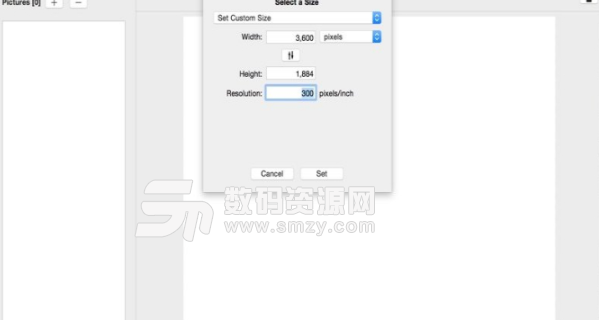
2、设置背景颜色。对于此样本设计,我们使用了RGBHex#FF6666。
3、导入我们计划在设计中使用的图片。
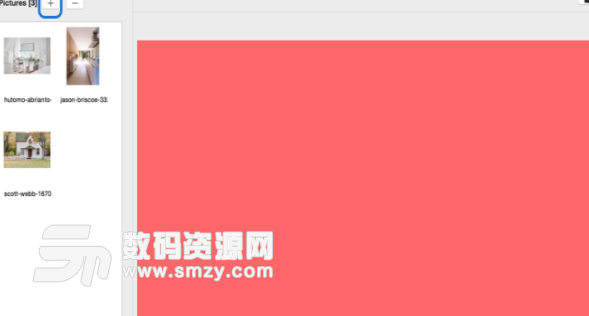
4、添加单个图片网格,正确定位,并将间距设置为零。这个网格将保留我们的主要图片。
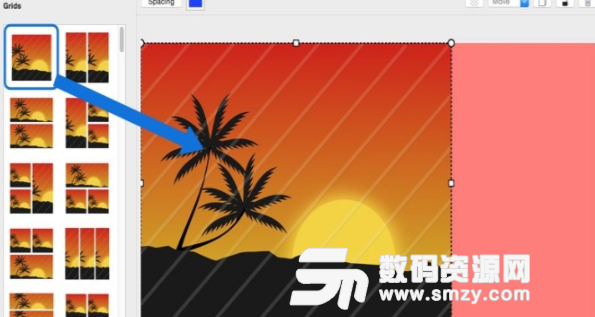
5、转到“图片”选项卡,将主图片拖动到此单个图片网格中。使用裁剪完美贴合它。
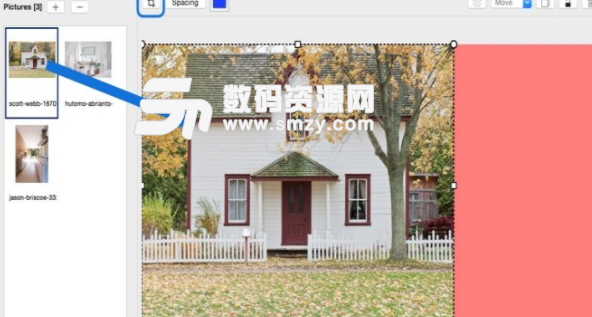
6、转到“形状和线条”选项卡并拖动一条线,如下面的屏幕截图所示。如图所示放置此行,并复制它以在底部创建另一条类似的行。
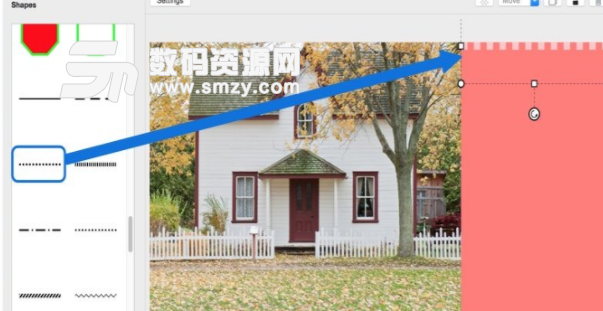
7、返回“网格”选项卡并拖动两个图片网格,如下面的屏幕截图所示。如图所示定位此网格,并设置零间距。

8、返回图片选项卡并在此双图片网格中拖动图片,如下面的屏幕截图所示。
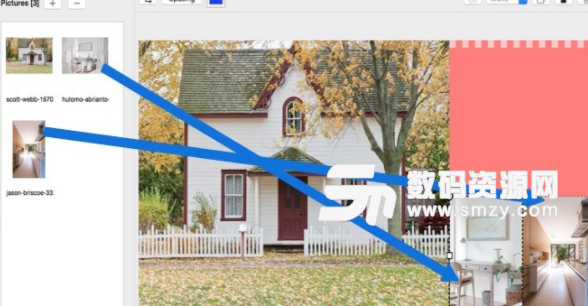
9、转到“文本”选项卡并添加文本,如下面的屏幕截图所示。您必须为不同的字体大小添加多个文本。
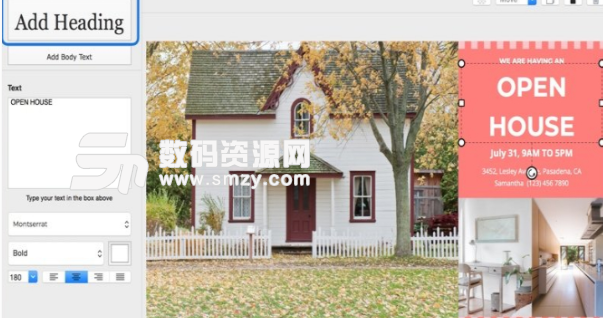
10、你的设计准备好了!您现在可以将其导出为JPEG,PNG或TIFF图像,并从本地打印机或您选择的打印服务进行打印。
加载全部内容

CDR魔镜字体识别插件4M15584人在玩文字精准识别,不需要任何多余操作,CDR...
下载
KeyShot材质包5G14150人在玩使用KeyShot的同学都需要KeySh...
下载
Octane Rende4.0授权版132M7553人在玩世界上第一款最快,最好用,无偏差的GPU...
下载
portraiture64位安装许可证秘钥23M6379人在玩不过64位系统的你在安装时候需要port...
下载
3000款Photoshop自定义形状打包67M5860人在玩使用PS,你就难免需要PS形状大全下载,...
下载
origin9.0安装包中文版428M5615人在玩对于origin90安装包中文版的需求量...
下载
lumion8.0注册机2M5592人在玩对于很多3D处理相关工作的朋友来说这款l...
下载
文泰刻绘2010专业版840M4683人在玩电脑雕刻工具最好用的是文泰刻绘2002精...
下载
c4dr19 oc渲染器插件27M4649人在玩c4dr19oc渲染器插件最棒了,很多专...
下载
fluent17.0中文版657M4241人在玩fluent170中文版是款界面元素可以...
下载